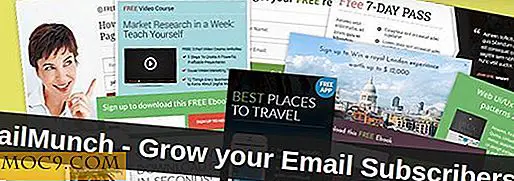Hoe draadloze verbindingsinstellingen delen via een USB-stick
Terwijl het beveiligen van uw draadloze verbinding net zo eenvoudig is als het invoeren van een wachtwoord, is het vaak niet het beveiligingsmechanisme dat de draadloze verbinding kwetsbaar maakt. Als u uw beveiligingssleutel deelt met veel andere mensen (zoals in de kantooromgeving), is de kans groter dat ze uw draadloze beveiliging aantasten. De meeste mensen lekken de beveiligingssleutel uit, zelfs zonder dat ze het weten. Er is echter een eenvoudige manier om de draadloze instelling vanaf één computer te kopiëren en dezelfde instellingen op meerdere computers toe te passen zonder dat mensen toegang hebben tot de beveiligingssleutel. De instellingen worden automatisch geconfigureerd zonder iets te installeren.
Deze methode is vooral handig voor netwerkbeheerders met meerdere computers die een draadloze verbinding gebruiken. De beheerder hoeft niet op elk systeem te draaien om de draadloze verbinding te configureren, maar gebruikt in plaats daarvan deze methode om de draadloze instellingen automatisch te configureren op elke gewenste computer.
Opmerking : deze methode werkt alleen in Windows 7, maar de opgeslagen draadloze instellingen kunnen op elk ander Windows-besturingssysteem worden toegepast.
Laten we eens kijken hoe we de draadloze verbindingsinstellingen in een USB-flashstation kunnen opslaan.
1. Ga op een Windows 7-computer waarop u de draadloze instellingen al hebt geconfigureerd naar:
Configuratiescherm -> Netwerkstatus en taken weergeven

2. Selecteer Beheer draadloze netwerken in het linkerdeelvenster.

3. Selecteer uw draadloze netwerk dat u onder andere wilt delen met behulp van uw USB-station, klik met de rechtermuisknop op de draadloze verbinding en selecteer Eigenschappen .

4. In het volgende venster ziet u " Kopieer dit netwerkprofiel naar een USB-stick ". Klik erop.

5. U moet het USB-flashstation plaatsen om door te gaan naar de volgende stap, anders blijft de knop Volgende uitgeschakeld.

6. Wanneer u op de knop Volgende klikt, worden de instellingen automatisch gekopieerd naar de USB Flash Drive.

7. Er worden afzonderlijke instructies gegeven voor het installeren van deze instellingen op Windows 7, Windows Vista en Windows XP. U hoeft alleen het USB-flashstation te plaatsen en vervolgens het EXE-bestand met de naam setupSNK.EXE uit te voeren vanaf het flashstation. De instellingen worden automatisch geconfigureerd in het doelbesturingssysteem. Er is geen extra configuratie nodig.
Wanneer u naar de USB-flashdrive kijkt, zijn er twee bestanden (SetupSNK, AUTORUN) en één map (SMRTNTKY) die zijn gemaakt door de wizard Draadloze verbinding. U kunt de map en het EXE-bestand ergens anders op een netwerkstation of op een andere gedeelde locatie kopiëren als u wilt dat alle gebruikers hun draadloze verbindingen zelf configureren. U kunt deze bestanden ook op een CD-ROM-station schrijven en de instellingen overal waar u wilt instellen. De instellingen zullen werken zoals het is.
Als u een netwerkbeheerder bent en dezelfde instellingen wilt toepassen op andere besturingssystemen dan Windows XP of hoger, moet u dit handmatig doen, maar u kunt alle details over de draadloze netwerkverbinding binnen de map SMRTNTKY krijgen. Het tekstbestand WSETTING geeft u alle details over de instellingen.
Ten slotte, bewaar deze bestanden veilig. Het verliezen ervan staat gelijk aan het openzetten van uw deur voor hackers.
Afbeelding tegoed: dana ~ 2

![DataMan Pro volgt uw gegevensgebruik in realtime [iOS]](http://moc9.com/img/DataMan-Open.jpg)